Bạn có cảm thấy mệt mỏi khi phải gõ đi gõ lại những cụm từ, địa chỉ email hay câu trả lời quen thuộc mỗi ngày? Nếu vậy, tính năng “Thay thế văn bản” (Text Replacement) trên iPhone chính là giải pháp hữu hiệu. Đây là một công cụ mạnh mẽ nhưng thường bị bỏ qua, đã âm thầm thay đổi cách hàng triệu người dùng iPhone giao tiếp và tương tác hàng ngày, giúp họ tiết kiệm thời gian đáng kể.
Tính năng Thay thế văn bản trên iPhone là gì và lợi ích vượt trội?
Tính năng Thay thế văn bản (Text Replacement) là một công cụ tích hợp sẵn trên iPhone, cho phép bạn thiết lập các phím tắt tùy chỉnh để tự động mở rộng thành các cụm từ hoặc câu dài hơn. Chỉ cần gõ vài ký tự ngắn gọn, ví dụ như “dchi”, iPhone của bạn sẽ ngay lập tức biến nó thành một chuỗi văn bản dài hơn, chẳng hạn như địa chỉ nhà đầy đủ của bạn. Bạn có thể tạo ra vô số phím tắt tùy theo nhu cầu và chúng hoạt động liền mạch trên mọi ứng dụng nơi bàn phím xuất hiện.
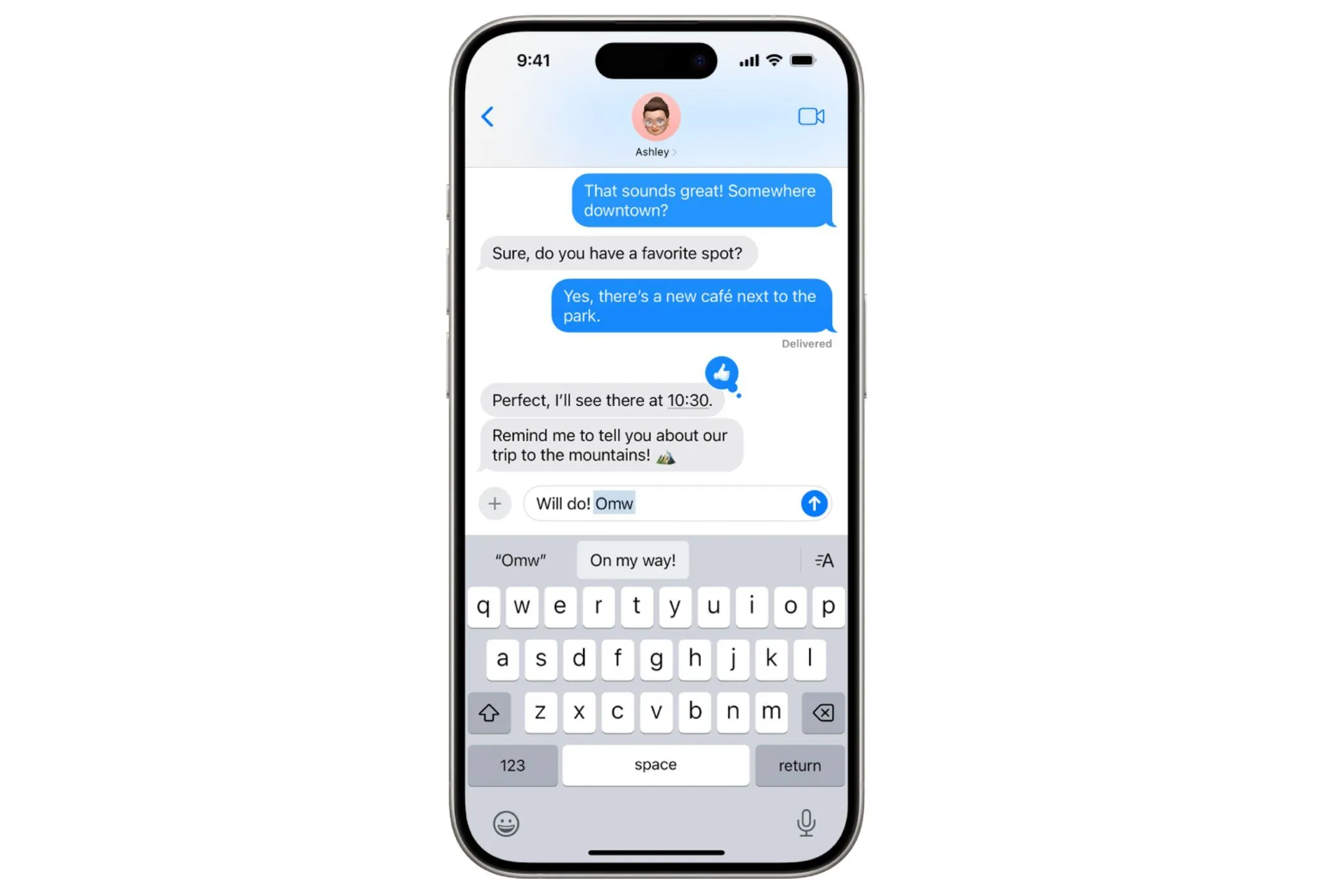 Giao diện tính năng Thay thế văn bản trên iPhone minh họa phím tắt "omw" thành "on my way"
Giao diện tính năng Thay thế văn bản trên iPhone minh họa phím tắt "omw" thành "on my way"
Nghe có vẻ nhỏ nhặt, nhưng lợi ích mà tính năng gõ tắt iPhone này mang lại là vô cùng lớn. Nó giúp bạn không phải liên tục gõ lại các thông tin lặp đi lặp lại như địa chỉ email, các câu trả lời phổ biến, hashtag yêu thích, hay bất kỳ nội dung nào bạn thường xuyên phải nhập. Không giống như tự động sửa lỗi (autocorrect) vốn có thể “đoán” sai ý bạn, Thay thế văn bản hoạt động chính xác theo những gì bạn đã thiết lập.
Thêm vào đó, tốc độ chính là điểm mạnh của nó. Một khi bạn đã làm quen với các phím tắt của mình, tốc độ gõ phím của bạn sẽ được cải thiện đáng kể. Vì được xây dựng dựa trên thói quen sử dụng của bạn, tính năng này trở nên tự nhiên, là một phần không thể thiếu trong cách bạn sử dụng chiếc điện thoại của mình.
Hướng dẫn thiết lập Thay thế văn bản trên iPhone chỉ trong vài bước
Để bắt đầu sử dụng tính năng Thay thế văn bản trên iPhone, bạn chỉ mất chưa đầy một phút. Hãy mở ứng dụng Cài đặt (Settings), sau đó chọn Cài đặt chung (General), tiếp theo chọn Bàn phím (Keyboard) và cuối cùng là Thay thế văn bản (Text Replacement). Bạn sẽ thấy một danh sách các phím tắt hiện có (nếu có). Apple thường cung cấp một vài phím tắt mặc định, ví dụ “omw” cho “on my way”, mà bạn có thể chỉnh sửa hoặc xóa.
Để thêm phím tắt của riêng bạn, hãy chạm vào biểu tượng + ở góc trên cùng bên phải.
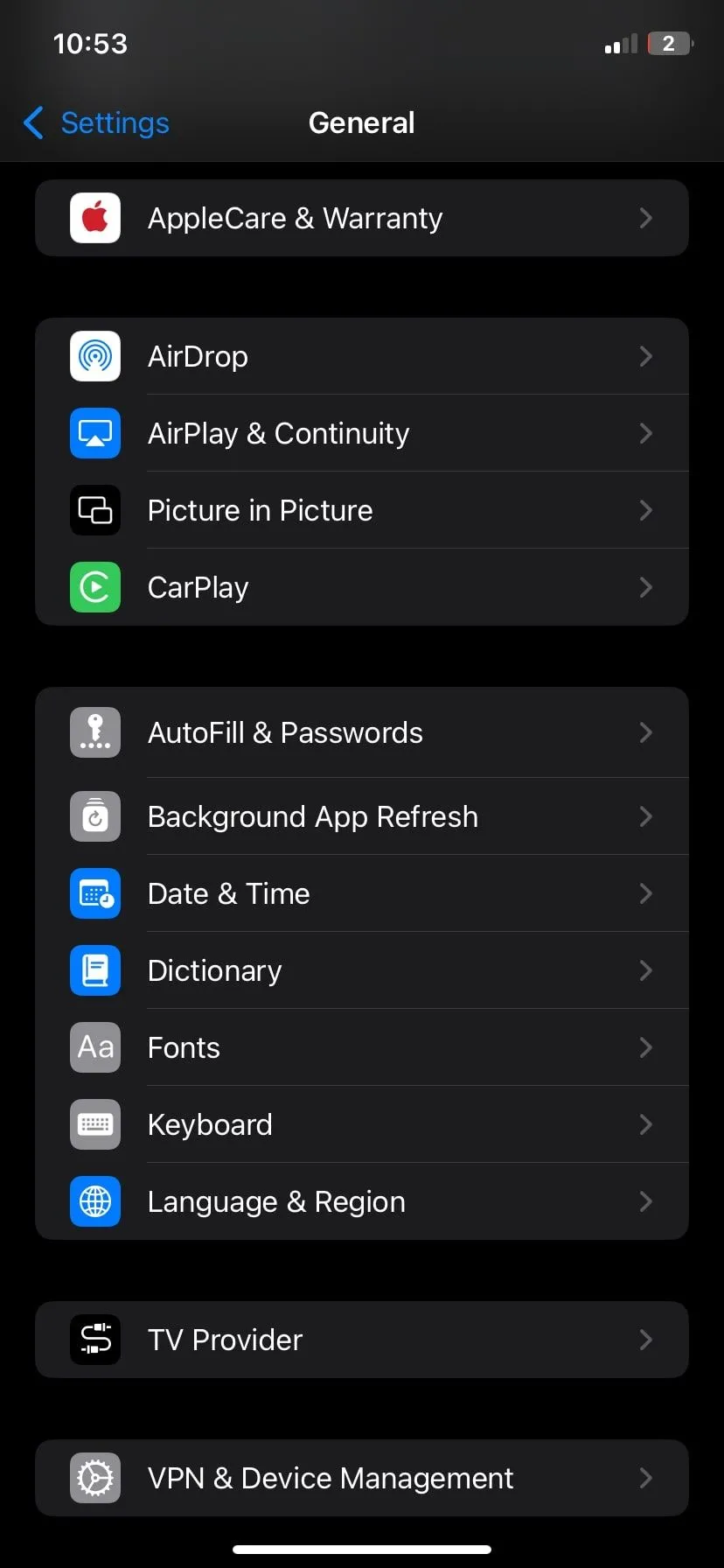 Màn hình Cài đặt chung trên iPhone, bước đầu tiên để truy cập cài đặt bàn phím và thay thế văn bản
Màn hình Cài đặt chung trên iPhone, bước đầu tiên để truy cập cài đặt bàn phím và thay thế văn bản
Mỗi phím tắt đều có hai phần: Cụm từ (Phrase) là văn bản đầy đủ mà bạn muốn chèn, và Phím tắt (Shortcut) là vài ký tự bạn sẽ gõ để kích hoạt nó. Ví dụ, tôi sử dụng “em1” để nhập địa chỉ email cá nhân của mình. Việc gõ ba ký tự này nhanh hơn rất nhiều so với việc nhập lại toàn bộ địa chỉ email mỗi lần cần dùng.
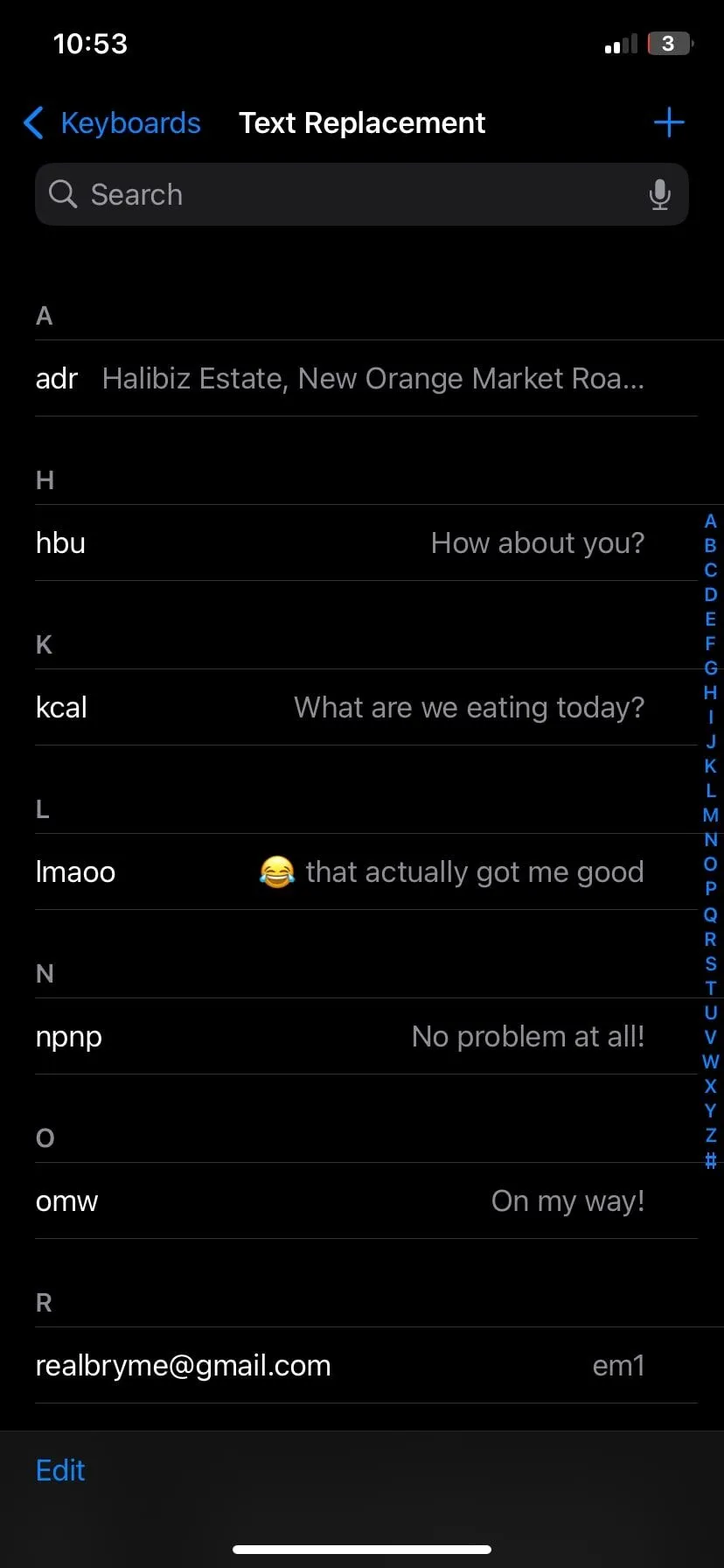 Giao diện quản lý các phím tắt Thay thế văn bản trên iPhone, nơi người dùng có thể thêm hoặc chỉnh sửa các cụm từ và phím tắt
Giao diện quản lý các phím tắt Thay thế văn bản trên iPhone, nơi người dùng có thể thêm hoặc chỉnh sửa các cụm từ và phím tắt
Một ưu điểm lớn của tính năng này là các phím tắt sẽ được đồng bộ hóa qua iCloud. Điều này có nghĩa là một khi bạn đã thiết lập chúng trên iPhone, chúng cũng sẽ hoạt động trên iPad và máy Mac của bạn, mang lại sự tiện lợi liền mạch giữa các thiết bị trong hệ sinh thái Apple.
Một lời khuyên quan trọng khi cài đặt gõ tắt trên iPhone: đừng sử dụng các từ thông thường làm phím tắt. Nếu bạn dùng “nha” để chèn địa chỉ nhà đầy đủ, bạn sẽ vô tình kích hoạt nó mỗi khi bạn nói “tôi đang về nhà”. Hãy chọn những tổ hợp ký tự ngắn gọn, dễ nhớ, nhưng không có khả năng trùng lặp với cách viết thông thường của bạn.
Sau khi lưu, các phím tắt sẽ hoạt động ngay lập tức. Chỉ cần gõ chúng vào bất kỳ trường văn bản nào, nhấn phím cách (space) hoặc Enter, và cụm từ đầy đủ của bạn sẽ xuất hiện.
Các phím tắt văn bản hữu ích hàng ngày giúp bạn tiết kiệm thời gian đáng kể
Những gì bắt đầu chỉ là cách để tránh gõ lại email đã âm thầm mở rộng thành một thói quen mà tôi sử dụng hàng chục lần mỗi ngày. Việc này không chỉ áp dụng cho công việc hay điền biểu mẫu, mà còn cho các cuộc trò chuyện, danh sách việc cần làm, những câu nói đùa nội bộ, và thậm chí cả những khoảnh khắc nhỏ giúp việc nhắn tin trở nên “đúng chất” tôi hơn.
Dưới đây là một số phím tắt tôi đã tích hợp vào thói quen hàng ngày của mình:
| Phím tắt | Cụm từ (Phrase) |
|---|---|
| @@ | Email cá nhân của tôi (vì tôi thường gõ sai khi vội) |
| dcnh | Địa chỉ nhà của tôi, khi tôi cần gửi định vị nhanh chóng |
| bcn? | “Bạn có khỏe không?” |
| kdg | “Không có gì đâu ạ!” |
| cnagn | “Chiều nay ăn gì nhỉ?” |
| camontg | “Cảm ơn bạn vì tất cả mọi thứ” |
| cuoide | “😂 tôi cười muốn chết” |
| quenluon | “Hãy giả vờ điều này chưa từng xảy ra. Thiết lập lại nhé?” |
| banlamgi | Bạn đang làm gì vậy? |
| nkltt | Nói chuyện lại sau nhé, nhắn tin cho tôi nếu có gì thay đổi |
| kbiet | Tôi không biết, nhưng cảm giác đúng là vậy |
Một số phím tắt mang tính thực tế. Một số khác là những biểu cảm nhỏ mang tính cá nhân. Và một vài cái chỉ đơn thuần là biểu thị tâm trạng của tôi. Tuy nhiên, tất cả chúng đều giúp tiết kiệm thời gian và giảm bớt sự khó chịu khi phải gõ lại những cụm từ lặp đi lặp lại.
Lý do bạn nên bắt đầu sử dụng tính năng Text Replacement sớm hơn
Tính năng Thay thế văn bản không phải là mới; nó đã có mặt trên iOS từ nhiều năm nay. Nhưng giống như nhiều mẹo dùng iPhone hữu ích khác, nó bị ẩn sâu trong phần Cài đặt mà hầu hết mọi người đều bỏ qua. Tôi cũng vậy.
Điều khiến tôi bất ngờ không chỉ là việc nó tiết kiệm thời gian đáng kể mà còn là cách nó cải thiện tông giọng trong giao tiếp của tôi. Tôi không còn viết những tin nhắn vội vàng, cộc lốc nữa vì tôi không còn phải chạy đua với việc gõ phím. Phiên bản chu đáo đã được lưu lại, sẵn sàng được kích hoạt.
Tuyệt vời hơn nữa, nó phù hợp với phong cách viết của tôi. Tôi không cần phải thay đổi giọng điệu hay cách diễn đạt bản thân. Tôi chỉ đơn giản là khiến việc đưa những từ ngữ đó ra ngoài nhanh hơn.
Nếu bạn sử dụng điện thoại nhiều như hầu hết chúng ta, Thay thế văn bản là một nâng cấp ít tốn công sức nhưng mang lại hiệu quả cao. Nó không hào nhoáng. Nó sẽ không trở thành xu hướng. Nhưng nó sẽ âm thầm giúp bạn tiết kiệm thời gian, công sức và một vài tiếng thở dài thất vọng mỗi ngày. Hãy bắt đầu khám phá và chia sẻ các phím tắt yêu thích của bạn trong phần bình luận bên dưới, và đừng quên theo dõi diemhencongnghe.com để tìm hiểu thêm nhiều mẹo công nghệ hữu ích khác!